virtualbox下centos实现主宿互访
1.网络连接方式
- NAT
- 桥接
- Host-Only
NAT: 网络地址转换,virtualbox默认采用这种连接方式,特点:
1.虚拟机配置稍作修改就能连上外网
2.虚拟机可以ping通主机,主机不能ping通虚拟机
桥接:虚拟机就像一台真实的机器,有独立ip,特点:
1.静态ip
2.主机和虚拟机能互相ping通
3.网卡只能选无线或者有线
Host-Only:
虚拟机在主机上建立一个网卡,虚拟机通过这个网卡和主机进行相互通信
2.网卡配置
我们使用命令查看当前网卡状态:
[pigfly@localhost src]$ ip addr show
1: lo: <LOOPBACK,UP,LOWER_UP> mtu 65536 qdisc noqueue state UNKNOWN qlen 1
link/loopback 00:00:00:00:00:00 brd 00:00:00:00:00:00
inet 127.0.0.1/8 scope host lo
valid_lft forever preferred_lft forever
inet6 ::1/128 scope host
valid_lft forever preferred_lft forever
2: enp0s3: <BROADCAST,MULTICAST,UP,LOWER_UP> mtu 1500 qdisc pfifo_fast state UP qlen 1000
link/ether 08:00:27:ff:1a:18 brd ff:ff:ff:ff:ff:ff
inet 10.0.2.15/24 brd 10.0.2.255 scope global dynamic enp0s3
valid_lft 76520sec preferred_lft 76520sec
inet6 fe80::11d1:6afa:b77a:8bdd/64 scope link
valid_lft forever preferred_lft forever
可以看到有两个网卡,enp0s3就是虚拟机默认采用NAT连接的网卡,编辑网卡文件随系统自动启动此网卡:
[pigfly@localhost src]$ vi /etc/sysconfig/network-scripts/ifcfg-enp0s3 TYPE=Ethernet
PROXY_METHOD=none
BROWSER_ONLY=no
BOOTPROTO=dhcp
DEFROUTE=yes
IPV4_FAILURE_FATAL=no
IPV6INIT=yes
IPV6_AUTOCONF=yes
IPV6_DEFROUTE=yes
IPV6_FAILURE_FATAL=no
IPV6_ADDR_GEN_MODE=stable-privacy
NAME=enp0s3
UUID=02e3fd29-ae05-4131-9f9d-7ed71057531a
DEVICE=enp0s3
ONBOOT=yes
[pigfly@localhost ~]$ service network restart
[pigfly@localhost ~]$ ping 192.168.0.104 #虚拟机ping主机,通
C:\Users\think>ping 10.0.2.15 #主机ping虚拟机,不通
[pigfly@localhost ~]$ ping baidu.com #ping外网,通
如果我们想要虚拟机和主机能互相ping通,就需要再加一个桥接的网卡了,打开虚拟机设置->网络,连接方式选择主机的无线网卡:
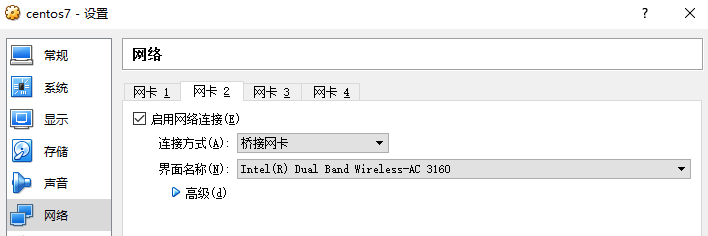
启动虚拟机,查看网卡状态:
[root@localhost network-scripts]# ip addr show
1: lo: <LOOPBACK,UP,LOWER_UP> mtu 65536 qdisc noqueue state UNKNOWN qlen 1
link/loopback 00:00:00:00:00:00 brd 00:00:00:00:00:00
inet 127.0.0.1/8 scope host lo
valid_lft forever preferred_lft forever
inet6 ::1/128 scope host
valid_lft forever preferred_lft forever
2: enp0s3: <BROADCAST,MULTICAST,UP,LOWER_UP> mtu 1500 qdisc pfifo_fast state UP qlen 1000
link/ether 08:00:27:ff:1a:18 brd ff:ff:ff:ff:ff:ff
inet 10.0.2.15/24 brd 10.0.2.255 scope global dynamic enp0s3
valid_lft 85958sec preferred_lft 85958sec
inet6 fe80::11d1:6afa:b77a:8bdd/64 scope link
valid_lft forever preferred_lft forever
3: enp0s8: <BROADCAST,MULTICAST,UP,LOWER_UP> mtu 1500 qdisc pfifo_fast state UP qlen 1000
link/ether 08:00:27:71:49:ad brd ff:ff:ff:ff:ff:ff
inet 192.168.0.102/24 brd 192.168.0.255 scope global enp0s8
valid_lft forever preferred_lft forever
inet6 fe80::65d9:3a1f:6ec8:16fd/64 scope link
valid_lft forever preferred_lft forever
可以发现多了个enp0s8的配置,这就是我们刚才在虚拟机里面添加的桥接模式的网卡,添加网卡配置:
[root@localhost ~]# cd /etc/sysconfig/network-scripts [root@localhost network-scripts]# cp ifcfg-enp0s3 ifcfg-enp0s8 [root@localhost network-scripts]# vi ifcfg-enp0s8 TYPE=Ethernet
PROXY_METHOD=none
BROWSER_ONLY=no
BOOTPROTO=static
DEFROUTE=yes
IPV4_FAILURE_FATAL=no
IPV6INIT=yes
IPV6_AUTOCONF=yes
IPV6_DEFROUTE=yes
IPV6_FAILURE_FATAL=no
IPV6_ADDR_GEN_MODE=stable-privacy
NAME=enp0s8
UUID=02e3fd29-ae05-4131-9f9d-7ed71057531a #删掉uuid
DEVICE=enp0s8
IPADDR=192.168.0.102 #ip配置和本机ip在同一个网段
ONBOOT=yes
[root@localhost network-scripts]# service network restart [pigfly@localhost ~]$ ping -c 2 192.168.0.104
PING 192.168.0.104 (192.168.0.104) 56(84) bytes of data.
64 bytes from 192.168.0.104: icmp_seq=1 ttl=128 time=0.221 ms
64 bytes from 192.168.0.104: icmp_seq=2 ttl=128 time=0.448 ms --- 192.168.0.104 ping statistics ---
2 packets transmitted, 2 received, 0% packet loss, time 999ms
rtt min/avg/max/mdev = 0.221/0.334/0.448/0.114 ms [pigfly@localhost ~]$ ping -c 2 baidu.com
PING baidu.com (123.125.114.144) 56(84) bytes of data.
64 bytes from 123.125.114.144 (123.125.114.144): icmp_seq=1 ttl=50 time=42.3 ms
64 bytes from 123.125.114.144 (123.125.114.144): icmp_seq=2 ttl=50 time=43.1 ms --- baidu.com ping statistics ---
2 packets transmitted, 2 received, 0% packet loss, time 1001ms
rtt min/avg/max/mdev = 42.324/42.752/43.180/0.428 ms
主机ping虚拟机:
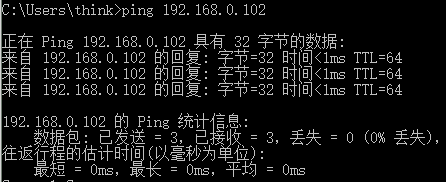
到此主机和虚拟机互相能ping通,虚拟机也可以ping通外网,这样就OK了吗?
由于我的wifi老是掉线,只要wifi一掉线,虚拟机和主机就互相都ping不通了,这个不太好啊,于是又把桥接改成Host-Only:

我们打开主机的网络连接看看这块Host-Only网卡的配置:
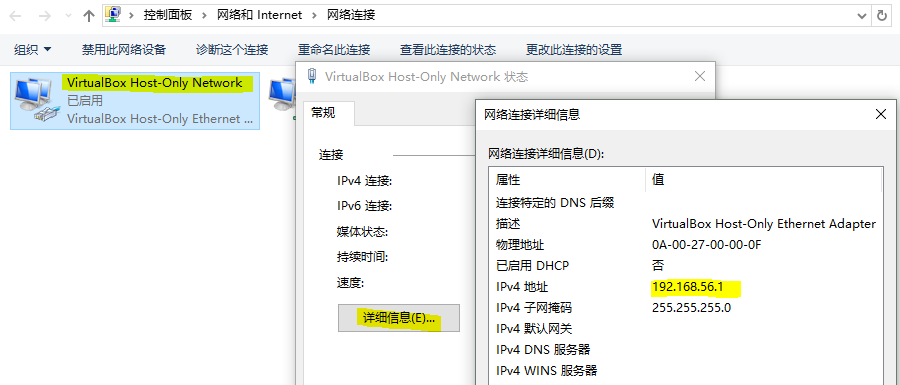
得知网卡ip地址是192.168.56.1,如此一来虚拟机的网卡配置也因做相应更改:
[root@localhost ~]# cd /etc/sysconfig/network-scripts/
[root@localhost network-scripts]# vi ifcfg-enp0s8
TYPE=Ethernet
PROXY_METHOD=none
BROWSER_ONLY=no
BOOTPROTO=static
DEFROUTE=yes
IPV4_FAILURE_FATAL=no
IPV6INIT=yes
IPV6_AUTOCONF=yes
IPV6_DEFROUTE=yes
IPV6_FAILURE_FATAL=no
IPV6_ADDR_GEN_MODE=stable-privacy
NAME=enp0s8
UUID=efa33ed9-ee5e-492d-98f8-64b4701aba30
DEVICE=enp0s8
IPADDR=192.168.56.100 #和虚拟网卡在同一个网段
ONBOOT=yes
[root@localhost network-scripts]# service network restart
virtualbox下centos实现主宿互访的更多相关文章
- virtualbox 安装centos系统,设置双网卡实现虚拟机上网及主宿互访
写在前面:前两天想玩linux,在VMware中装了centos,进入系统后发现连不上网,搜了下教程,/etc/sysconfig/network-scripts/目录下没有 ifcfg-e*的文件 ...
- virtualbox下centos虚拟机安装,并网卡配置桥接方式上网,使得和host可以互Ping通。
见:http://www.cnblogs.com/taoshiqian/p/7615993.html 注意: 1.host 主机什么都不要处理 2.将virtualbox 的对应虚拟机网络设置桥接 3 ...
- VirtualBox设置双网卡实现主宿互访及虚拟机访问互联网总结
1,配置网络 注:VirtualBox要在全局工具-主机网络管理器里新建一个虚拟网卡. 然后虚拟机的网卡1设置为host-only,界面名称为新建的虚拟网卡(我这里为了不跟主机ip冲突,设置成了不同网 ...
- virtualBox下Centos系统扩展LVM磁盘空间
工具准备:下载Gparted Live CD,一个分区管理工具(根据安装的32,64位版本选择对应链接).https://sourceforge.net/projects/gparted/files/ ...
- virtualBox下Centos系统扩展磁盘空间
(1)查看空间容量: 打开windows命令终端.然后打开virtualbox安装目录,找到VBoxManage.exe,拖动到终端里面.输入命令:list hdds,回车. 我安装的位置是 : C: ...
- virtualbox下centos虚拟机安装增强工具教程和常见错误解决
VirtualBox 4.3.6上安装CentOS 6.5 https://my.oschina.net/tashi/blog/190060 错误1.Building the main Guest A ...
- Virtualbox下克隆CentOS 网络配置
Virtualbox下克隆虚拟机非常容易,也使得我们在平常搭建测试环境方便了许多.不过克隆以后的虚机并不能够直接联网,这是由于网卡的MAC地址引起的.在"控制->复制"弹出的 ...
- VirtualBox下安装CentOS7系统
本文假定你已经知道如何安装VirtualBox虚拟机软件,并且已经安装好了. 首先我们需要准备好centos的iso镜像文件,可以从centos的官网下载. 以下操作使用的VirtualBox版本号是 ...
- (转)VirtualBox下安装CentOS7系统
转:https://www.cnblogs.com/hihtml5/p/8217062.html 本文假定你已经知道如何安装VirtualBox虚拟机软件,并且已经安装好了. 首先我们需要准备好cen ...
随机推荐
- 安装debian 9.1后,中文环境下将home目录下文件夹改为对应的英文
安装了debian 9.1后,中文环境下home目录下文件夹显示的是中文,相当不方便cd命令,改为对应的英文吧,需要用到的软件xdg-user-dirs-gtk #安装需要的软件 sudo apt i ...
- 自学 Python 3 最好的 入门 书籍 推荐(附 免费 在线阅读 下载链接)
请大家根据自己的实际情况对号入座,挑选适合自己的 Python 入门书籍: 完全没有任何编程基础:01 号书 少量编程基础,不求全,只希望能以最快的速度入门:02 号书 少量编程基础,有一定的英文阅读 ...
- Linux入门(12)——解决双系统下Ubuntu16.04不能访问Windows分区
解决办法一: 进入windows系统,关闭快速启动,关机. 解决办法二: 如果办法一不能解决问题,用这个办法. 查看盘符: sudo fdisk -l 需要在查看盘符后记下目标盘符的数字,比如想解除C ...
- 走进 UITest for Xamarin.Forms
上一篇 走进 Prism for Xamarin.Forms 讲了简单的创建一个项目,然后添加了几个页面来回切换,这篇想先搞下 UITest 官方详细地址:https://developer.xam ...
- 引入js文件,ajax不执行操作
今天写了一个页面,在页面中写的可以执行,但是放到js里面,引入到页面,ajax却不执行了,仔细一看原来是路径的原因 ${pageContext.request.contextPath} 为获取项目名称 ...
- Java规范推荐
Java规范推荐 推荐:http://blog.csdn.net/tristansmile/article/details/7989670 命名规范 项目名:全部小写 Package 的命名:应该都是 ...
- LeetCode 229. Majority Element II (众数之二)
Given an integer array of size n, find all elements that appear more than ⌊ n/3 ⌋ times. The algorit ...
- pandas.DataFrame学习系列1——定义及属性
定义: DataFrame是二维的.大小可变的.成分混合的.具有标签化坐标轴(行和列)的表数据结构.基于行和列标签进行计算.可以被看作是为序列对象(Series)提供的类似字典的一个容器,是panda ...
- Javascript的RegExp对象(转载自网络)
正则表达式是一个描述字符模式的对象. JavaScript的RegExp对象和String对象定义了使用正则表达式来执行强大的模式匹配和文本检索与替换函数的方法. '***************** ...
- Special Fish
Special Fish Time Limit: 2000/1000 MS (Java/Others) Memory Limit: 32768/32768 K (Java/Others) Total ...
